wps如何快速批量修改表格内容
来源:网络收集 点击: 时间:2024-08-26【导读】:
在用办公软件日常办公的时候,经常性的会修改文件表格中的文字内容,相同的数据通过一个一个的修改比较的浪费时间,可以通过批量修改的方法进行修改,这样就能快速的修改文件中的内容,怎么操作,操作步骤如下。品牌型号:宏碁E5-572G-5系统版本:win101909软件版本:wps2019方法/步骤1/4分步阅读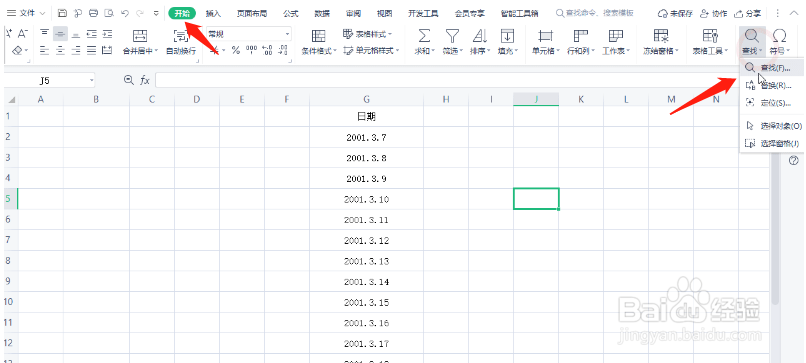 2/4
2/4 3/4
3/4 4/4
4/4
操作一:点击「开始」选项卡下的「查找」下拉菜单,选择「替换」
或用组合键「Ctrl+H」直接唤起「替换」对话框。如图。
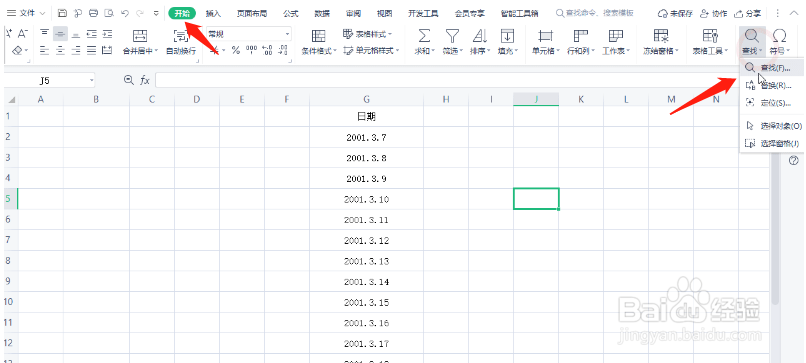 2/4
2/4操作二:在「查找内容」栏中输入被替换的年份,如2020,在「替换为」栏中输入替换的年份,如2021,点击【查找全部】,如图。
 3/4
3/4操作三:这个时候看一下,替换的位置对不,对的话点击【全部替换】,如图
 4/4
4/4操作四:也可以根据自己的需求进行选择,比如要从第几个看是替换,点击查找下一个,会定位到下一个的位置。
注意事项在替换的过程中,先要找到需要替换的位置,在进行替换
通过快捷键ctrl+z 可以撤销上一步操作
WPS版权声明:
1、本文系转载,版权归原作者所有,旨在传递信息,不代表看本站的观点和立场。
2、本站仅提供信息发布平台,不承担相关法律责任。
3、若侵犯您的版权或隐私,请联系本站管理员删除。
4、文章链接:http://www.1haoku.cn/art_1158508.html
 订阅
订阅